Como faço para importar leads?
BF
Observação: todos os leads adicionados ao Pipedrive devem estar vinculados um contato.
Para importar leads de uma planilha, vá em Caixa de entrada de leads > "..."> Importar leads.
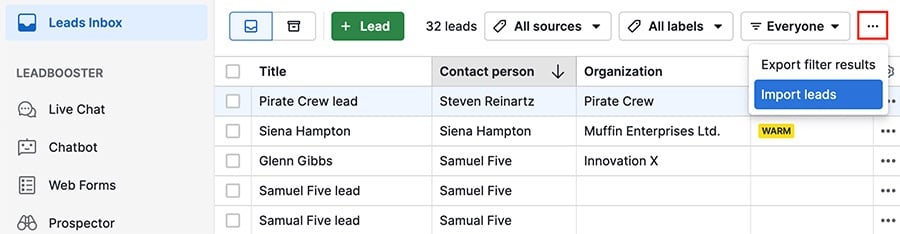
Depois, selecione "De uma planilha" no menu de importação.
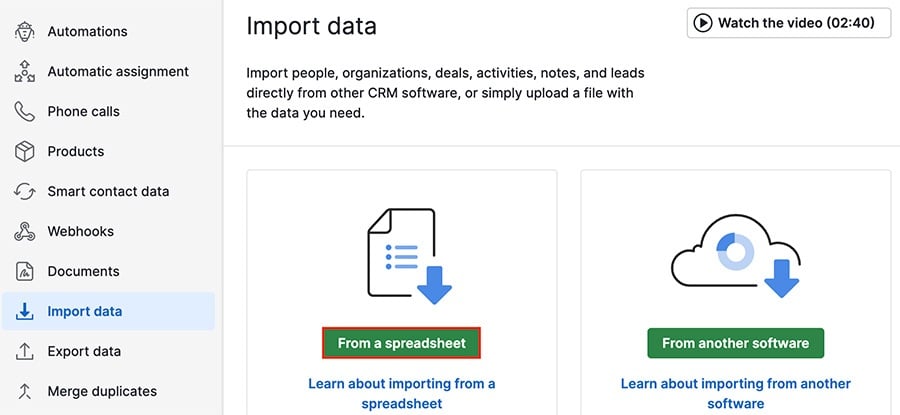
Após fazer upload do arquivo, mova o campo título do lead da lista de campos à direita para as colunas da sua planilha à esquerda.
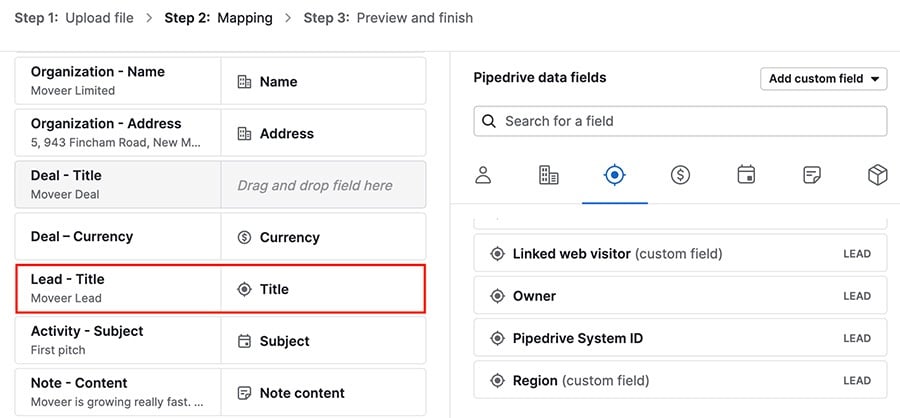
Você pode selecionar qualquer campo personalizado de lead/negócio à direita, bem como os três campos de leads padrão:
- Título do lead;
- Proprietário do lead;
- ID de sistema do Pipedrive.
Observação: o ID de sistema é necessário se você estiver atualizando dados existentes do Pipedrive usando uma planilha. Para mais informações sobre esse processo, consulte este guia.
Campos obrigatórios
Ao importar leads, dois campos são obrigatórios:
- Título do lead;
- Nome da pessoa ou Nome da organização.
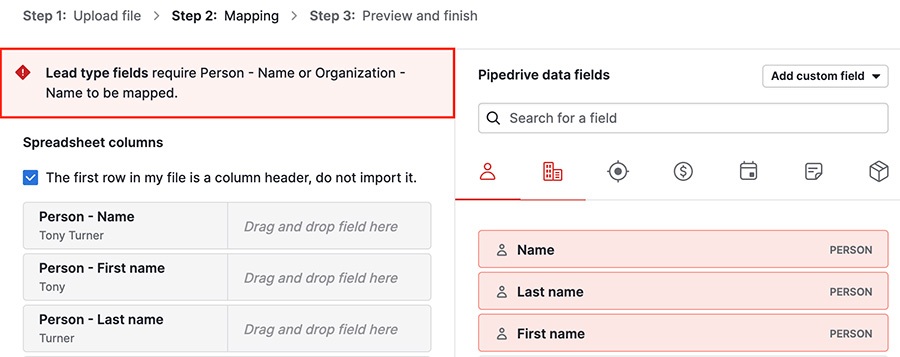
Observação: se a importação for bem-sucedida, os leads importados aparecerão na sua Caixa de entrada.
Este artigo foi útil?
Sim
Não